Điện thoại Samsung không kết nối được WiFi do đâu? Cách xử lý tại nhà
Điện thoại Samsung không bắt được WiFi nguyên nhân do đâu? Cách xử lý lỗi điện thoại Samsung không kết nối được WiFi đơn giản và nhanh chóng nhất.

Điện thoại Samsung không kết nối được WiFi là một trong những lỗi phổ biến khiến người dùng cảm thấy khó chịu, đặc biệt khi đang cần kết nối internet cho các công việc hàng ngày. Vậy nguyên nhân nào dẫn đến tình trạng này và cách xử lý như thế nào? Hãy cùng Điện máy Htech phân tích chi tiết để tìm ra giải pháp hiệu quả nhất.
1. Biểu hiện điện thoại không bắt được WiFi
Điện thoại Samsung không kết nối được WiFi sẽ biểu hiện như thế nào? Người dùng có thể nhận thấy một số dấu hiệu đặc trưng sau:
- Biểu tượng WiFi không hiển thị: Trên thanh điều khiển của điện thoại, biểu tượng WiFi không xuất hiện, hoặc nếu xuất hiện thì không kết nối được với mạng.
- Kết nối không ổn định: Đôi khi điện thoại có thể kết nối được nhưng lại thường xuyên bị giật, chậm hoặc mất kết nối đột ngột.
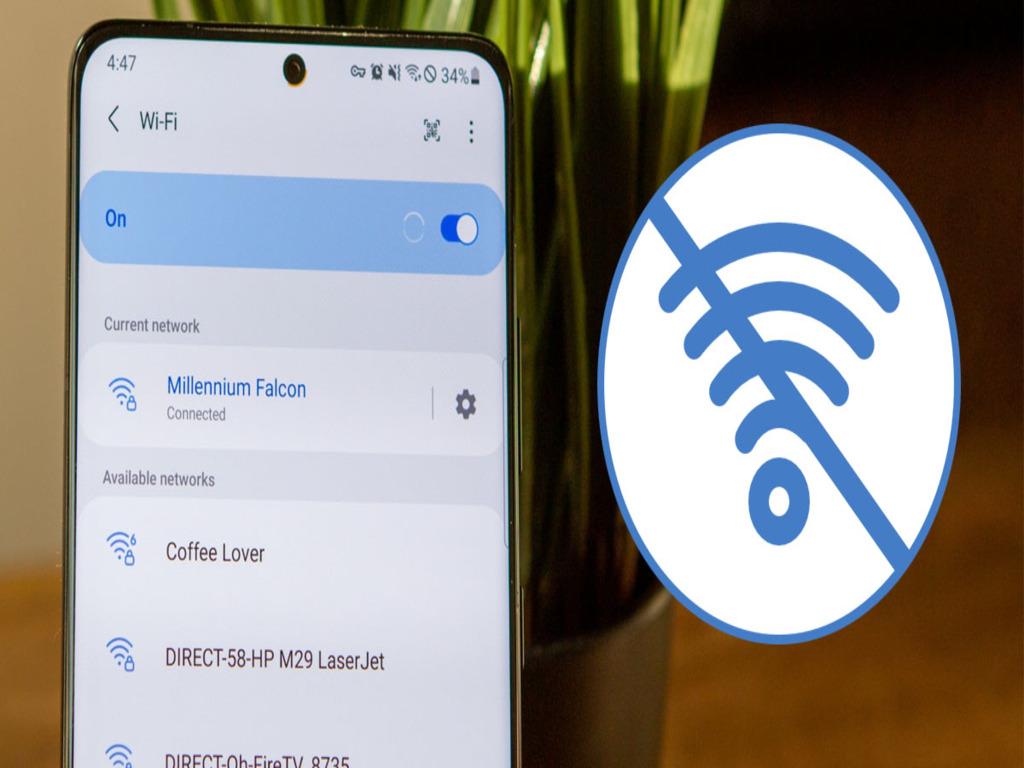
- Không thể truy cập internet: Dù đã kết nối thành công nhưng khi mở trình duyệt hoặc ứng dụng internet, bạn vẫn không thể truy cập được trang web hoặc nội dung không tải xuống được.
Nếu gặp bất kỳ biểu hiện nào trong số này, bạn cần kiểm tra và xử lý kịp thời để tránh ảnh hưởng đến quá trình sử dụng.
2. Lỗi do mạng WiFi hay do điện thoại?
Việc xác định nguyên nhân là bước đầu tiên để khắc phục điện thoại Samsung không kết nối được WiFi. Thông thường, vấn đề kết nối WiFi có thể xuất phát từ hai nguồn chính: mạng WiFi hoặc thiết bị điện thoại.
2.1. Lỗi do mạng WiFi
Mạng WiFi có thể là nguyên nhân gây ra lỗi điện thoại Samsung không kết nối được WiFi nếu:
- Password hoặc mã bảo vệ WiFi sai: Nếu bạn nhập sai mật khẩu, điện thoại sẽ không thể kết nối được với mạng.
- WiFi bị tắt: Đôi khi, WiFi trên router có thể bị tắt, dẫn đến việc điện thoại không nhận được tín hiệu.
- Nhiễu sóng hoặc tín hiệu yếu: Nếu mạng WiFi bị nhiễu hoặc tín hiệu quá yếu, kết nối sẽ không ổn định và dễ bị giật, đặc biệt là trong các khu vực có nhiều thiết bị sử dụng WiFi cùng lúc.
- Lỗi router hoặc modem: Router hoặc modem có thể gặp sự cố kỹ thuật, gây ra việc không thể kết nối.
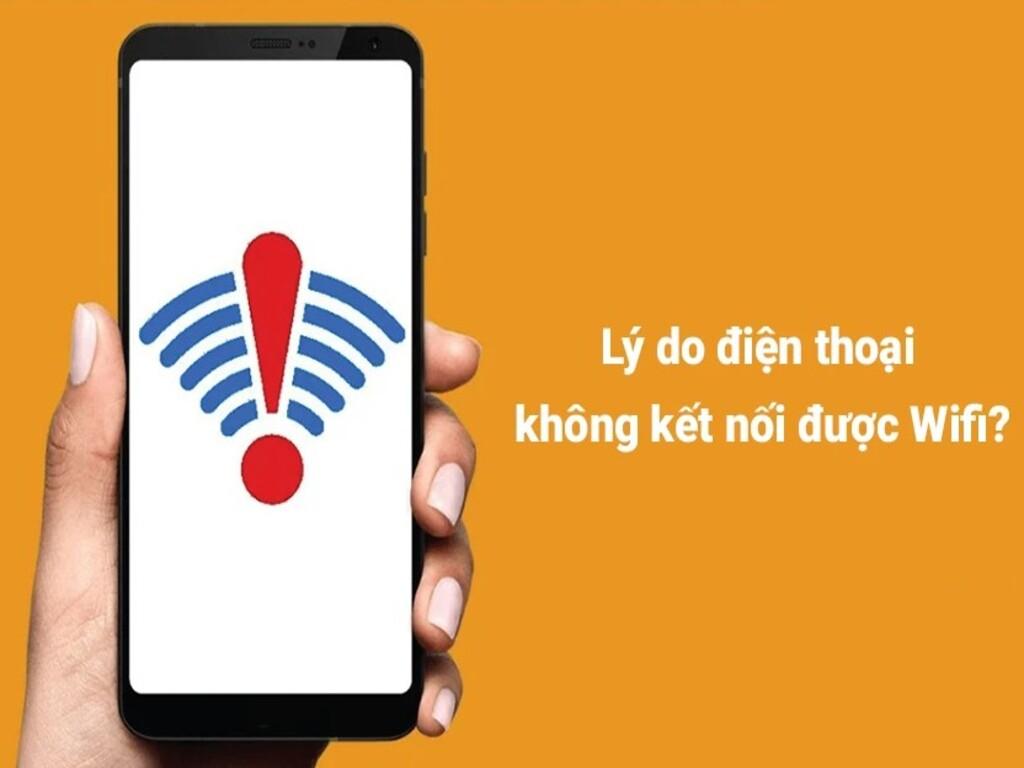
2.2. Lỗi do điện thoại
Điện thoại cũng có thể là nguyên nhân gây ra lỗi điện thoại Samsung không kết nối được WiFi nếu:
- Phần mềm hoặc hệ thống kết nối bị lỗi: Cũng giống như lỗi kết nối wifi trên tivi, lỗi này có thể xảy ra khi phần mềm điện thoại gặp trục trặc hoặc không tương thích với mạng WiFi.
- Phần mềm chống vi rút hoặc tường lửa bị kích hoạt: Một số phần mềm chống vi rút hoặc tường lửa trên điện thoại có thể tự động chặn kết nối WiFi.
- Phần cứng điện thoại gặp vấn đề: Lỗi phần cứng như bo mạch hoặc bộ thu sóng có thể khiến điện thoại không nhận được tín hiệu WiFi.
3. Cách reset kết nối mạng trên Samsung
Khi điện thoại Samsung không kết nối được WiFi, một trong những biện pháp đầu tiên bạn nên thử là reset lại kết nối mạng. Thao tác này sẽ đưa các cài đặt mạng (WiFi, dữ liệu di động, Bluetooth) trở về trạng thái mặc định ban đầu – giúp loại bỏ những lỗi cấu hình đang cản trở quá trình kết nối.
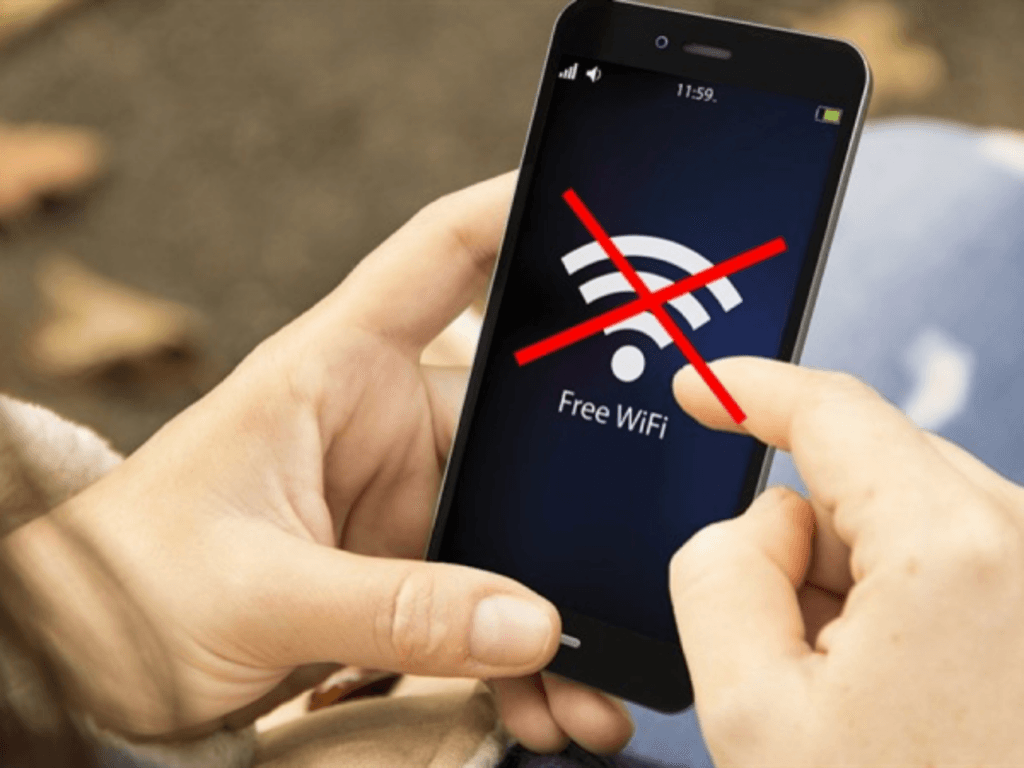
Các bước reset cài đặt mạng trên Samsung:
- Bước 1: Vào Cài đặt (Settings) trên điện thoại.
- Bước 2: Chọn mục Quản lý chung (General Management).
- Bước 3: Nhấn Đặt lại (Reset) > Chọn Đặt lại cài đặt mạng (Reset Network Settings).
- Bước 4: Xác nhận và nhập mật khẩu/mã PIN nếu có.
- Bước 5: Khởi động lại điện thoại và thử kết nối lại WiFi.
Việc reset này sẽ không xóa dữ liệu cá nhân như ảnh, tin nhắn hay ứng dụng, nên bạn có thể yên tâm áp dụng. Sau khi hoàn tất, bạn cần nhập lại mật khẩu WiFi.
Reset mạng là cách đơn giản nhưng hiệu quả, đặc biệt trong các trường hợp điện thoại Samsung không kết nối được WiFi do lỗi hệ thống, xung đột cấu hình mạng hoặc lỗi sau cập nhật phần mềm.
4. Thử cài lại phần mềm mạng hoặc khởi động lại
Nếu reset kết nối mạng không hiệu quả, bước tiếp theo là khởi động lại máy và đảm bảo các ứng dụng hoặc phần mềm liên quan đến mạng hoạt động bình thường. Khởi động lại giúp giải phóng RAM, làm mới tiến trình hệ thống và xử lý tạm thời các xung đột phần mềm.
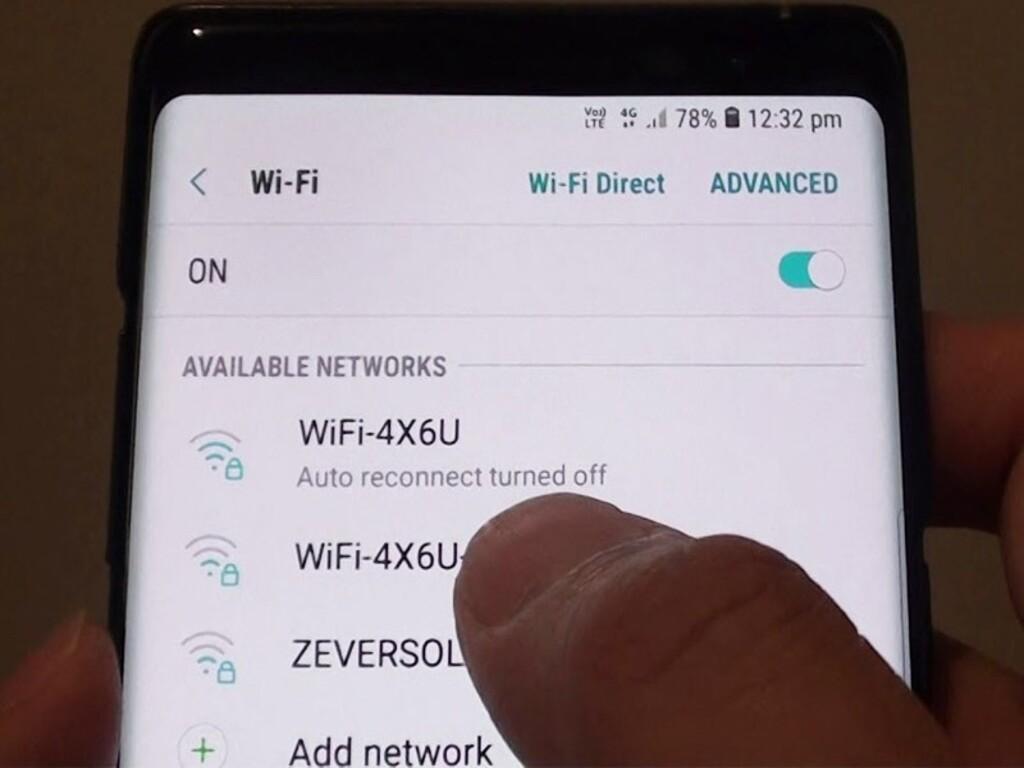
Ngoài ra, bạn có thể thử:
- Tắt WiFi và bật lại sau vài giây.
- Bật chế độ máy bay trong 10–15 giây, sau đó tắt để làm mới kết nối.
- Quên mạng WiFi và kết nối lại: Vào Cài đặt > Kết nối > WiFi > chọn mạng đang dùng > nhấn “Quên” rồi kết nối lại.
- Tắt các ứng dụng VPN hoặc phần mềm tiết kiệm pin, vì chúng có thể gây ảnh hưởng đến khả năng kết nối WiFi.
Nếu vẫn không cải thiện, hãy cân nhắc gỡ cài đặt hoặc tắt các phần mềm bên thứ ba có thể can thiệp vào kết nối mạng như app tăng tốc mạng, tường lửa hoặc trình quản lý dữ liệu.
Những bước đơn giản này đôi khi lại chính là "chìa khóa" để khắc phục tình trạng điện thoại Samsung không kết nối được WiFi mà không cần đến thao tác phức tạp hơn.
5. Cập nhật hệ điều hành để sửa lỗi
Trong nhiều trường hợp, lỗi điện thoại Samsung không kết nối được WiFi xuất phát từ phần mềm hệ thống đã lỗi thời hoặc xung đột sau khi cập nhật. Vì vậy, hãy kiểm tra xem thiết bị của bạn có bản cập nhật mới nào chưa được cài đặt.

Cách cập nhật phần mềm trên điện thoại Samsung:
- Bước 1: Vào Cài đặt > Cập nhật phần mềm (Software Update).
- Bước 2: Nhấn Tải xuống và cài đặt (Download and Install).
- Bước 3: Chờ máy kiểm tra và tải bản cập nhật nếu có.
- Bước 4: Khởi động lại máy sau khi cập nhật hoàn tất.
Ngoài ra, Samsung cũng thường xuyên phát hành bản vá lỗi nhỏ (patches) để khắc phục các sự cố phổ biến – trong đó có lỗi WiFi không kết nối. Việc cập nhật hệ điều hành giúp tăng tính ổn định, hiệu suất và bảo mật, đồng thời loại bỏ nhiều lỗi vặt gây khó chịu cho người dùng.
Do đó, nếu thiết bị chưa cập nhật trong thời gian dài, bạn nên thực hiện thao tác này để giải quyết triệt để tình trạng điện thoại Samsung không kết nối được WiFi.
6. Khi nào nên mang máy đến trung tâm sửa chữa?
Nếu sau khi thử tất cả các cách trên mà điện thoại Samsung không kết nối được WiFi, thì khả năng cao là thiết bị đang gặp sự cố phần cứng. Dưới đây là một số dấu hiệu cho thấy bạn nên mang máy đến trung tâm bảo hành:
- WiFi hoàn toàn không hiển thị hoặc mất sóng liên tục dù đã cài đặt lại.
- Không thể bật WiFi dù đã khởi động lại máy và cập nhật phần mềm.
- Thiết bị nóng bất thường hoặc WiFi chỉ kết nối được trong thời gian rất ngắn.
- Mọi mạng khác vẫn kết nối bình thường trên thiết bị khác, chỉ riêng điện thoại bạn gặp lỗi.
Các lỗi phần cứng có thể bao gồm: hỏng ăng-ten WiFi, IC mạng, hoặc bo mạch chính bị lỗi. Trong trường hợp này, bạn không nên tiếp tục tự sửa tại nhà vì có thể khiến thiết bị hư hại nặng hơn. Hãy mang điện thoại đến trung tâm bảo hành Samsung chính hãng hoặc các cơ sở sửa chữa uy tín để được kiểm tra, tư vấn và xử lý chuyên nghiệp, đảm bảo khôi phục được chức năng WiFi an toàn và hiệu quả.
